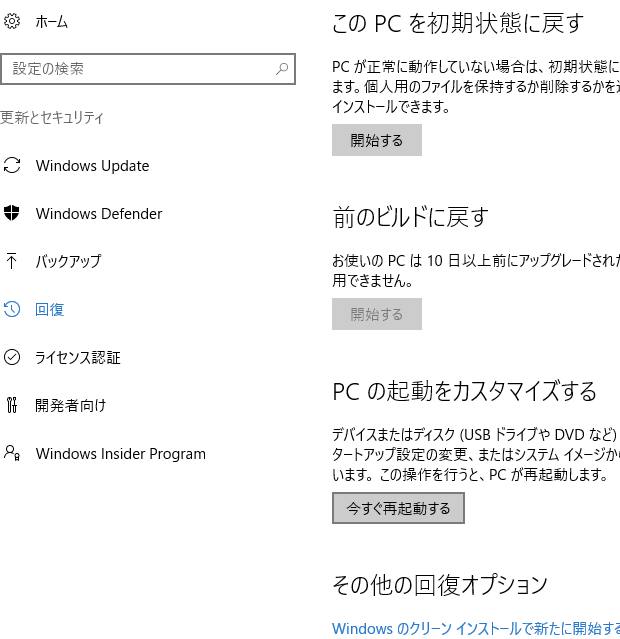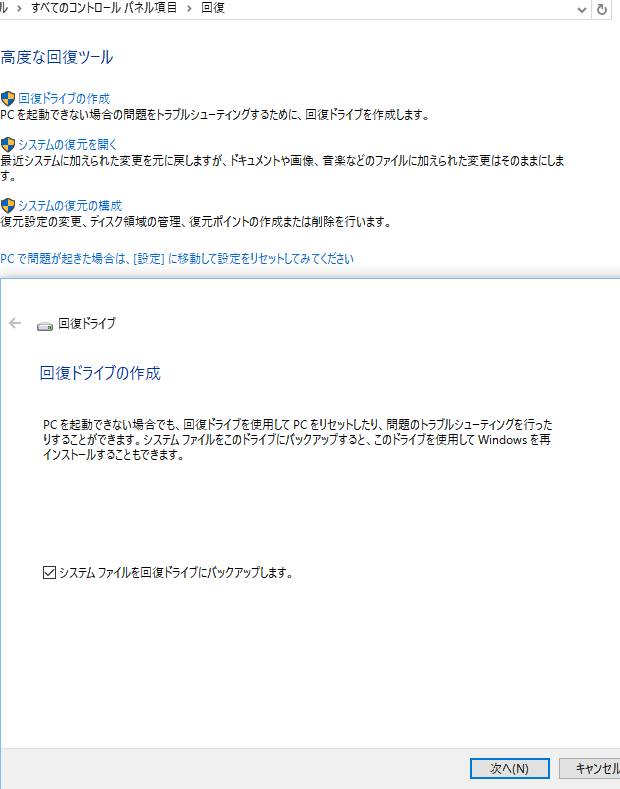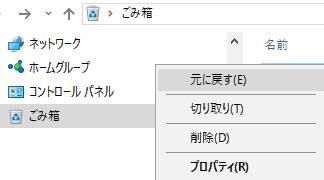Microsoft(マイクロソフト)のオペレーティングシステムである、
『Windows 10』(ウィンドウズ・テン)がインストールされたパソコンを日々お使いの際に、
システムに問題が発生して故障して正常に動かなくなった、という時のために、
事前にウィンドウズのバックアップデータを丸ごと取っておいて、
また問題が出た時に修復するには、どのような手順で行えばいい?という疑問について。
オペレーティングシステムのシステムイメージの作成とは?
まず、Windows 11や10にはWindows8・8.1と同じく、「システムイメージ」という
OSのデータバックアップの機能が標準で搭載されています。
こちらを使用するには、外付けハードディスクドライブを一台、
または容量の多いDVDか、BDのディスクを一枚用意します。
※こちらの一例では、ハードディスクドライブを使用いたします。
USBコネクタに接続して、エクスプローラーから右クリックなどで「クイックフォーマット」を行います。
もし、すでに何らかの不具合が出てしまっている時は、先に別の標準機能で修復を試みるか、
専門のパソコンサポートセンターで、直してもらってから作業を行われることを推奨します。
ウィンドウズのバックアップを実行する
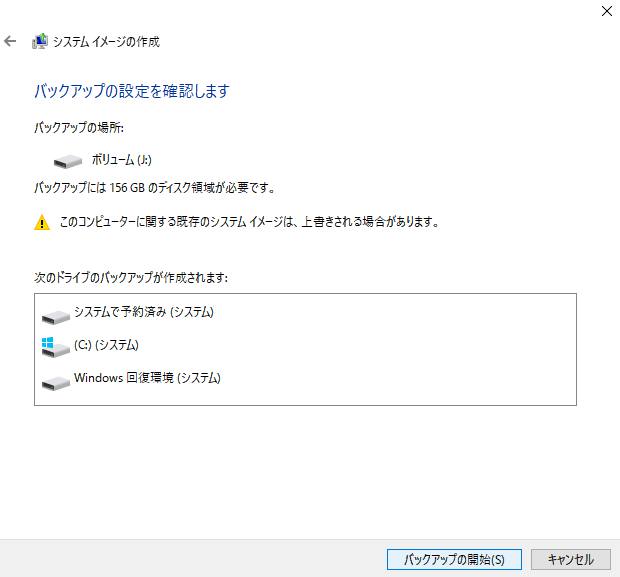
次に、ウィンドウズのデスクトップの画面からコントロールパネルを開いて、
「バックアップと復元(Windows7)」→「システムイメージの作成」と進みます。
データを保存するディスクが表示されたらそちらを選択して、「次へ」を押します。
Cドライブをはじめ、場合によってはDドライブ~など、
バックアップを行いたいボリュームにチェックを入れて、「次へ」を押します。
設定を確認したら、「バックアップの開始」を押すと、開始します。
「WindowsImageBackup」のフォルダーを確認

そして、Windows 10でのデータの書き込み作業が終わるまで、しばらく待機します。
作業が終わりましたら、続いて「システム修復ディスクを作成しますか?」という
作成するメニューが表示されますので、まとめて作成することもできます。
「バックアップは正常に完了しました。」と表示された画面で「閉じる」を押します。
エクスプローラーでは「WindowsImageBackup」(ウィンドウズイメージバックアップ)
というフォルダーが表示されます。
USBコネクタから外付けHDDを取り外して、湿気や熱気、冷気にふれない場所に安全に保管してください。
一方で、バックアップをした後から保存された、差分のファイルをうっかり消去してしまった時は、
デジタルデータリカバリー様といった専門業者のデータ復旧のサービスに依頼をして、復元をしてもらうことができます。
コンピューターの修復用のディスクを読み取る
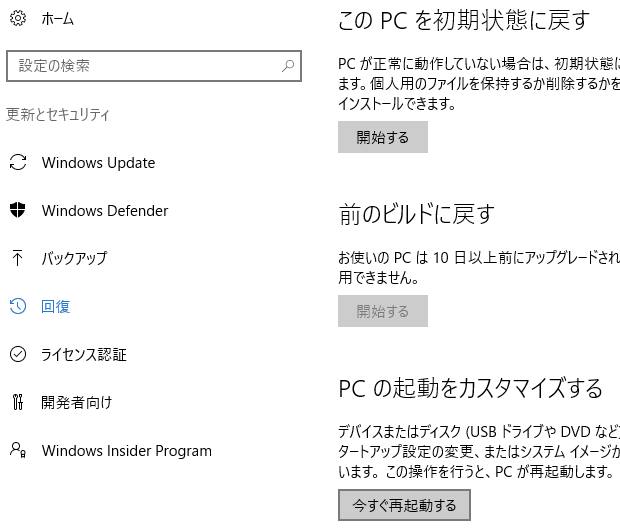
後にウィンドウズ10のシステムに問題が発生してしまい、正常に動かなくなってしまった場合に
システムイメージのディスクから修復したい、という時には、
データのバックアップを保存した外付けハードディスク、またはDVD・BDを取り出してください。
そして、またパソコンにUSBポート/ドライブ装置の経由で接続して、
HDDないしBlu-ray、DVDのストレージを読み取ります。
詳細オプションを表示
「スタート」→「設定」→「更新とセキュリティ」→「回復」→「今すぐ再起動する」と進みます。
青い「オプションの選択」画面が表示されますので、
「トラブルシューティング」→「詳細オプション」→「イメージでシステムを回復」と進み、
パソコンを再起動します。
また、詳細オプションからシステムの復元を起動して回復する方法については、こちらの解説にて。
ですが、Windows自体が立ち上がらない時は、「回復ドライブ」を事前に作っていましたら、
USBメモリを差し込みして、そちらから立ち上げる必要があります。
また、パソコン修理のサポートセンターで、OSのイメージファイルやデータのバックアップを、
事前に取ってもらったり、リカバリーの作業をしてもらうこともできます。
システムイメージのボリュームの表示を確認する
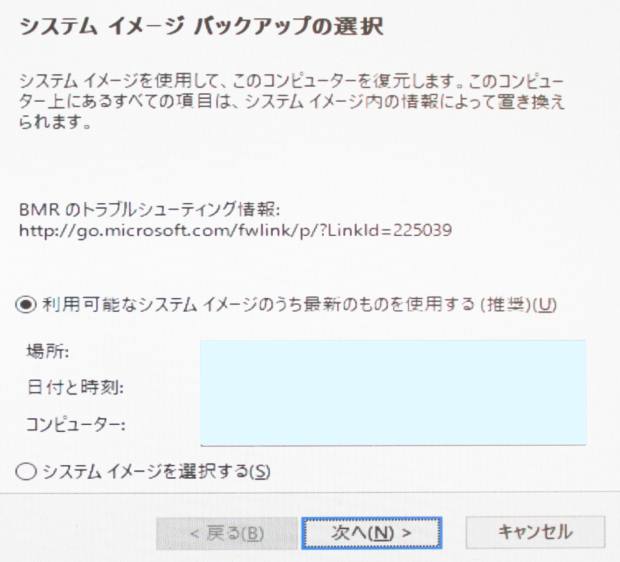
「システムイメージからの復元を準備しています」のメッセージの後に、
ユーザー名が表示されますのでそちらを押して、パスワードを入力して「続行」を押します。
Windows 10のシステムイメージのボリュームの表示を確認します。
そして「次へ」→「次へ」→「完了」と進むと、バックアップが行われます。
これで、正常にWindows10が開ければ、修復作業は成功です。
ですが、バックアップを事前に取っていなかった時は、OSの再インストールを行ってみてください。
パソコンのパーツが破損していた時の内部データの復旧
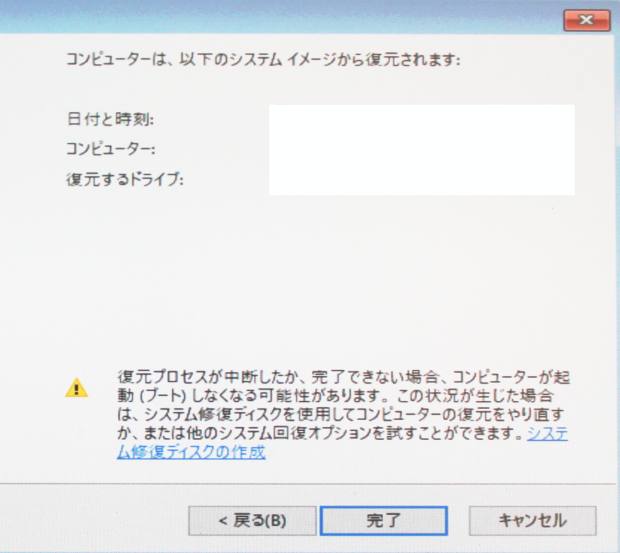
一方で、ハードウェア自体が破損して開けなくなった時は、パーツの交換をする必要があります。
ハードディスクドライブの内部のプラッタといった回路が破損している時は、
それ以上の通電をすると、より悪化してしまうおそれがあるため、いったん起動を控えてください。
その際には、物理障害に対応された専門事業のデータ復旧サービスに問い合わせて、
必要な個人ファイルの取り出しをしてもらわれることをおすすめします。